بسم الله الرحمن الرحيم
الحمد لله رب العالمين و الصلاة و السلام
على سيد الأولين و الآخرين نبينا محمد وعلى آله وصحبه اجمعين؛ أما بعد:
أهلا بكم زائري الكريم وسهلا في مدونتكم مدونة حل لمشاكل التقنية في موريتانيا،في هذه التدوينة من الاندرويد اشارك لكم طريقة ل كيفية تمكين أو تعطيل وضع المطور على اندرويد؟
عندما يتعلق الأمر بالتطوير في اندرويد أو تخصيص النظام بشكل شامل، فإن الخيارات المتاحة للمطورين مطلوبة بسرعة. وبفضلهم أيضًا يمكننا تفعيل تصحيح أخطاء USB الشهير. إليك كيفية الوصول إلى هذه الإعدادات المخفية.
ما هو وضع المطور في اندرويد؟
غالبًا ما تكون خيارات تمكين المطورين هي الإجراء الأول على جهاز اندرويد Android للمتسللين والمطورين. تقوم "خيارات المطورOptions pour les développeurs" بإلغاء حظر الإعدادات غير الضرورية للاستخدام النظامي النموذجي، مثل تصحيح أخطاء USB.
على وجه الخصوص، يمكن أن تؤثر على خيارات النظام الحساسة ، لذلك من المهم المتابعة بعناية لتجنب الأعطال المستقبلية. لذا كن حذرًا لفهم ما تغير قبل فتح هذه الخيارات.
في بعض الصور، إليك معظم الخيارات التي يمكنك العثور عليها في هذه القائمة ضمن Android 8.1 Oreo.
خيارات أندرويد للمطورين (2)
خيارات أندرويد للمطورين (1)
خيارات أندرويد للمطورين (5)
لماذا تنشيط وضع المطور على اندرويد؟
بادئ ذي بدء، يجب أن تعرف أن خيارات المطور لا تظهر عادة في إعدادات الجهاز ، ولكن عليك أن تجعلها تظهر بطريقة خاصة. إنه ليس إجراءً معقدًا، ولكن ربما لم تقم بتنشيطه عن طريق الخطأ.
يتم تنشيط وضع المطور على اندرويد بشكل أساسي لتنشيط خيارات تصحيح أخطاء USB. يسمح هذا الأخير على وجه الخصوص بإرسال أوامر إلى الهاتف الذكي من جهاز الكمبيوتر وأداء، كما يوحي اسمها، الأشياء التي تهم المطورين عمومًا فقط. ومع ذلك، يمكن أن يكون بعضها مفيدًا للمستخدم العادي، خاصةً حتى يتمكن من توصيل هواتفهم الذكية بأجهزة الكمبيوتر الخاصة بهم.
كيفية تمكين الخيارات للمطورين :
قد تعتمد طريقة تنشيط الخيارات للمطورين على الواجهة، ومن ثم العلامة التجارية لجهاز اندرويد. يعتمد هذا الدليل على واجهة Google (Android One و Pixel) مع Android 8.1 Oreo.
تمكين وضع المطور باختصار :
فيما يلي بعض الخطوات حول كيفية تنشيط وضع المطور على اندرويد.
- الوصول إلى إعدادات جهاز اندرويد
- انتقل إلى إعدادات النظام
- انتقل إلى "حول الهاتف À propos du téléphone"
- اضغط 7 مرات "رقم البناء numéro de build"
- تظهر خيارات المطور في إعدادات النظام
دليل خطوة بخطوة
لتمكين الوصول إلى خيارات للمطورين ، انتقل إلى "الإعدادات Paramètres " ثم "النظام Système" ، ثم افتح جزء "حول الجهاز À propos de l’appareil". بمجرد الانتهاء من ذلك، ما عليك سوى النقر على رقم البناء Numéro de build سبع مرات لإلغاء قفل خيارات المطور Options pour les développeurs. سيتم تثبيت نافذة صغيرة لإعلامك بعدد التنصت المتبقي قبل أخذ التنشيط في الاعتبار.
للتحقق من صحة المعالجة، سيطلب منك النظام على الأرجح رمز إلغاء القفل الخاص بك أو التعرف عليك باستخدام مستشعر حيوي.
بمجرد الانتهاء من ذلك، ستظهر قائمة خيارات المطور في قسم إعدادات النظام. من هذه القائمة، ستكون قادرًا على الوصول إلى خيارات متعددة قد تكون مفيدة أيضًا لغير المطورين ، بما في ذلك الوصول إلى تصحيح أخطاء USB انظر هنا، وهو أمر مفيد في كثير من الحالات عند استخدامه مع ADB تعرف عليه من هنا.
مع هاتف سامسونج جالاكسي الذكي :
مع تثبيت واجهة Samsung Experience على الشركة المصنعة للهاتف الذكي Galaxy (Galaxy S ، Galaxy Note ...) ،
- الوصول إلى إعدادات الجهاز
- انتقل إلى "حول الهاتف"
- انتقل إلى "معلومات حول البرنامج"
- اضغط 7 مرات "رقم الإصدار"
- تظهر خيارات المطور في الجزء السفلي من إعدادات الجهاز
مع هاتف ذكي شاومي Xiaomi تحت MIUI
مع MIUI، يقترح شاومي Xiaomi منظمة أخرى من المعلمات. إليك كيفية الوصول إلى خيارات مطور البرامج باستخدام هاتف ذكي تحت MIUI (Mi أو Redmi).
- الوصول إلى إعدادات الجهاز
- انتقل إلى "حول الهاتف"
- اضغط 7 مرات "إصدار MIUI"
- تظهر خيارات المطور في إعدادات إضافية
مع هاتف هواوي Huawei أو هونور Honor الذكي تحت EMUI
هواتف هونور Honor و هواوي Huawei لا يغيران طريقة تنشيط الخيار، حتى لو تم تعديل واجهة المعلمة بواسطة EMUI.
- الوصول إلى إعدادات جهاز اندرويد
- انتقل إلى إعدادات النظام
- انتقل إلى "حول الهاتف"
- اضغط 7 مرات "رقم البناء"
- تظهر خيارات المطور في إعدادات النظام
كيفية تعطيل الخيارات للمطورين :
لتعطيل الخيارات المتاحة للمطورين من هاتف اندرويد، الأمر بسيط جدًا، ما عليك سوى الضغط على الزر أعلى يمين الخيارات الشهيرة.
لإزالة الوصول إلى هذه القائمة تمامًا، أي للعودة إلى العرض الافتراضي، يجب عليك الانتقال إلى إعدادات تطبيق الإعداداتParamètres. للوصول إليه، ما عليك سوى الانتقال إلى قسم "التطبيقاتApplications " من إعدادات النظام ، أو حدد تطبيق "الإعدادات" ، أو اضغط مع الاستمرار على الاختصار في درج التطبيق. من هناك ، انقر فوق التخزينStockage، ومسح البيانات Effacer les données ، ومسح ذاكرة التخزين المؤقت Vider le cache. بواسطة هذا الإجراء، الخيارستختفي المطورين على الفور من الإعدادات العامة.
أرجوا أن تعجبكم و تفيدكم التدوينة،
لا تنسى المشاركة مع غيرك، لتعم الافادة.
وللمزيد من التدوينات ، اشترك في القائمة
البريدية.
السلام عليكم ورحمة الله وبركاته
السلام عليكم ورحمة الله وبركاته

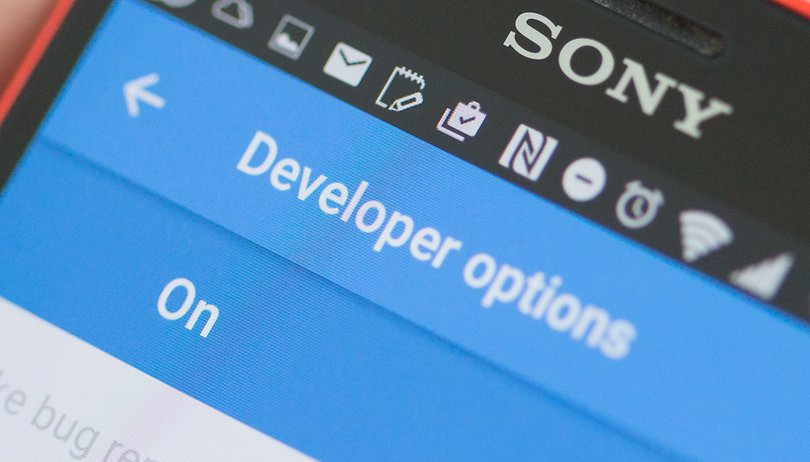

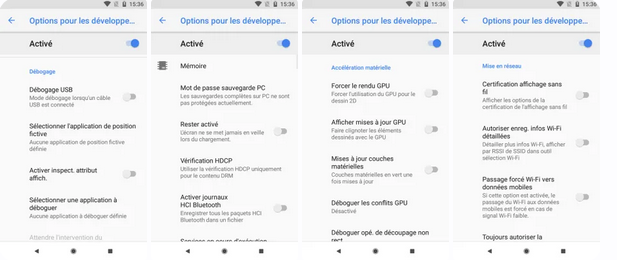
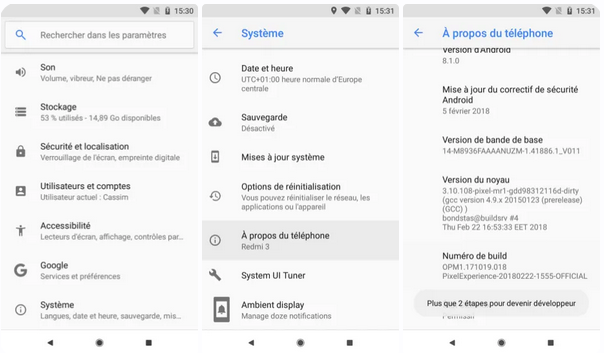

0 التعليقات :
إرسال تعليق